 Gli Script-Fu corrispondono a ciò nel mondo Windows viene chiamato «macro», solo più potenti. Gli Script-Fu sono basati su un linguaggio interpretato chiamato Scheme, e lavorano interrogando le funzioni presenti nel database di GIMP.
Gli Script-Fu corrispondono a ciò nel mondo Windows viene chiamato «macro», solo più potenti. Gli Script-Fu sono basati su un linguaggio interpretato chiamato Scheme, e lavorano interrogando le funzioni presenti nel database di GIMP. Con gli Script-Fu è eseguire qualunque comando, anche se gli utenti medi di GIMP li adoperano prevalentemente per automatizzare operazioni che:
Si eseguono frequentemente;molto complesse da eseguire e difficili da ricordare.
- Si possono fare molte cose con gli Script-Fu distribuiti assieme a GIMP: oltre ad essere utili in sè, essi possono servire anche come esempi per imparare a creare gli Script-Fu stessi, o per lo meno come struttura e sorgente di ispirazione per la creazione delle proprie procedure.
- Leggere attentamente il tutorial presente nella sezione seguente se si desidera cominciare a imparare a creare degli script.
Script-Fu (un dialetto del linguaggio Scheme) non è l'unico linguaggio di scripting disponibile per GIMP, anche se è l'unico presente in modo predefinito nell'installazione. Sono disponibili anche altre estensioni di scripting, per esempio per i linguaggi Perl e Tcl. Queste estensioni si possono scaricare dal sito del «Registro dei Plugin» di GIMP [GIMP-REGISTRY].
Installazione degli Script-Fu.
Una delle caratteristiche da notare degli Script-Fu è che sono facili da condividere con gli amici. Ci sono molti script che vengono forniti assieme GIMP, ma ci sono anche un gran numero di script disponibili su Internet.
- Se si è scaricato uno script, per usarlo è necessario copiarlo o spostarlo nella cartella personale degli script. Questa è definita nelle preferenze: Cartelle → Script.
- Ricaricate l'elenco usando Filtri → Script-Fu → Aggiorna gli script dalla barra del menu immagine. Ora gli script scaricati dovrebbero apparire in uno dei menu. Se non li trovate, cercateli sotto il menu principale dei filtri. Se non appaiono da nessuna parte significa che deve esserci un qualche tipo di errore negli script (per es. un errore di sintassi).
Tipi differenti di Script-Fu.
Ci sono due tipi di Script-Fu -- script a sé stanti e script dipendenti dall'immagine. La variante indipendente si trova sotto Xtns → Script-Fu →
(tipo di script) presente nel menu principale del pannello degli strumenti, mentre il tipo dipendente dall'immagine è sistemato sotto Script-Fu → (tipo di script) nel menu immagine.- Script-Fu autonomi.
- Le varianti autonome si trovano sotto File → Crea → Tipo di Script nella barra del menu immagine (vedere figura seguente).
- Script-Fu dipendenti dal tipo di immagini
La figura sottostante mostra dove si può trovarli nel menu immagine.
Dove trovare gli script che dipendono dal tipo di immagine.
Script autonomi.
Non tenteremo di descrivere in dettaglio ogni tipo di script. Molti sono banali da capire e usare. Quando questo capitolo è stato scritto, i tipi seguenti di script erano predefinitivamente installati:
- Motivi
- Temi per pagine web
- Logotipi
- Pulsanti
- Varie
- Motivi.
- Qui si trovano tutti i tipi di script utili per la generazione di motivi. Sono molto utili in quanto è possibile personalizzarli inserendo molti argomenti.
Diamo un'occhiata allo script Paesaggio. In questo script è necessario impostare la dimensione dell'immagine/motivo e specificare il livello di casualità da usare la la creazione dell'immagine della landa. I colori usati per generare la mappa della terra vengono presi dal gradiente attualmente selezionato nell'editor del gradiente. È necessario anche fornire i valori del livello di dettaglio, altezza della terra e profondità del mare e la scala. La scala si riferisce alla scala della mappa, come in una normale carta stradale; 1:10 sarà scritto come 10. - Temi per pagine web.
- Ecco un uso pratico per gli script. Fare uno script per creare testo personalizzato, logotipi, pulsanti frecce, ecc. per il proprio sito web è un modo pratico per mantenere coerente lo stile del sito e contemporaneamente risparmiare molto tempo in queste operazioni ripetitive.
Nel sottomenu dei temi per le pagine web si troverà anche il tema gimp.org. Se si desidera creare un proprio tema, questo script è un eccellente modello personalizzabile per creare il tema del proprio sito web.
Molti degli script sono auto-documentati ma ecco un po' di suggerimenti:
- Lasciare tutti quegli strani caratteri come ' e " come sono.
- Controllare che il motivo specificato nello script esista.
- Lo riempimento si riferisce alla quantità di spazio attorno al testo.
- Un valore alto di spessore smussatura dà l'illusione di un pulsante in rilievo.
- Se si imposta la casella di "premuto", il pulsante avrà l'effetto premuto.
- Scegliere la trasparenza se non si vuole uno sfondo pieno. Se si sceglie lo sfondo pieno, assicuratevi che sia dello stesso colore dello sfondo della pagina web.
- Lasciare tutti quegli strani caratteri come ' e " come sono.
- Logotipi.
-
Qui si trovano tutti i tipi di script per la generazione di logotipi. Questi sono molto simpatici ma da usare ma, cum grano salis, dato che è facile che la gente riconosca che il logo è stato fatto con un comune script GIMP. È meglio considerarli come una base modificabile per soddisfare le proprie esigenze dopo una adeguata personalizzazione. La finestra di dialogo per la generazione di un logotipo è più o meno la stessa per tutti gli script:
- Nel campo di testo insterire il nome del logotipo, come Fiumeghiacciato.
- Nel campo della dimensione del carattere, inserire la dimensione del logo in pixel.
- Nel campo del carattere, inserire il nome del font che si intende utilizzare per il logotipo.
- Per scegliere il colore del logo, fare clic sul pulsante del colore. L'operazione porterà in primo piano la finestra di selezione del colore.
- Se si guarda il campo del comando corrente è possibile osservare l'andamento dello script durante l'esecuzione.
- Nel campo di testo insterire il nome del logotipo, come Fiumeghiacciato.
- Pulsanti.
-
Sotto quest'intestazione si troveranno due script che servono per generare automaticamente immagini di pulsanti in rilievo con o senza spigoli arrotondati (Pulsante tondo o Semplice pulsante in rilievo). Gli script hanno dozzine di parametri e molti sono simili o equivalenti a quelli presenti negli script dei logotipi. Sperimentate tranquillamente fino ad ottenere il pulsante desiderato. - Varie.
- Sotto la voce Varie si trovano script molto utili che non rientrano i nessuna delle categorie suindicate. Un esempio è lo script Sfera. È necessario inserire il raggio in pixel per impostare la dimensione della sfera. L'angolazione della luce è dove si punta il faro sulla sfera. Questo valore ha conseguenze anche sull'ombra della sfera. Se non si desidera un'ombra basta togliere la spunta alla casella "ombra". Gli ultimi parametri da impostare sono il colore di primo piano e quello dello sfondo della sfera.
Script immagine dipendenti.
Questi sono script che eseguono delle operazioni su un'immagine esistente. In molti versi questi agiscono come fossero dei plug-in del menu filtri. Il seguente gruppo di script viene installato insieme a GIMP:Inoltre, è stato creato un nuovo menu Colore che raggruppa assieme tutto ciò che concerne il lavoro con i colori, gli strumenti di regolazione di tonalità o livello di colore, ecc...
Il menu Filtri e Scripts-Fu sono stati raggruppati in un solo menu Filtri e riorganizzati secondo nuove categorie. Ora se un plugin e un filtro lavorano in maniera simile, sono posti accanto nel menu.
Il menu Scripts-Fu appare solo se si è caricati degli script aggiuntivi: per esempio il pacchetto gimp-resynthesizer corrispondente alla propria distribuzione Linux (formato
.deb, .rpm, .gz...).







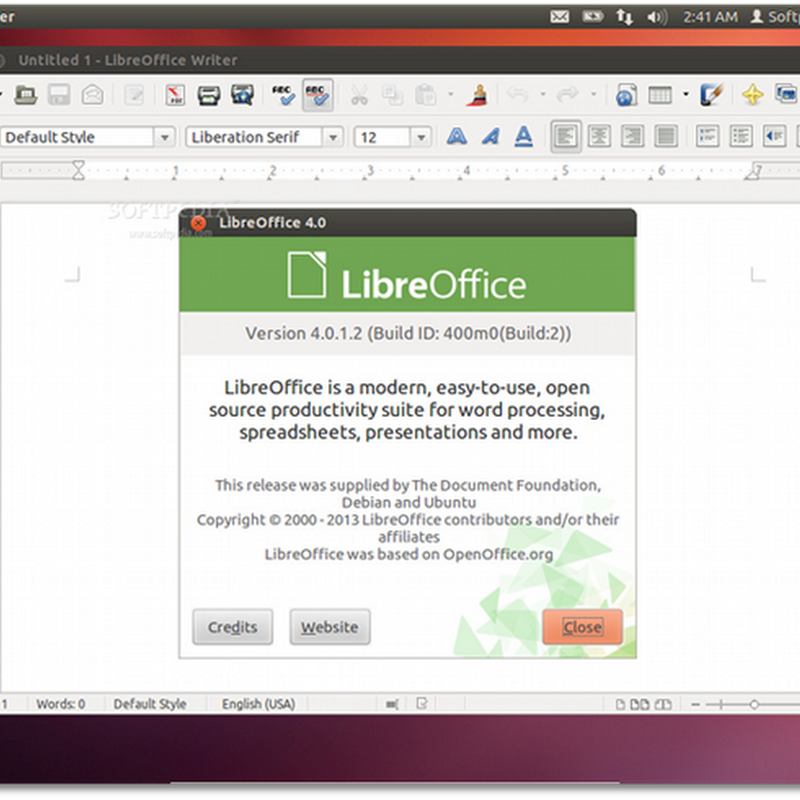











Nessun commento:
Posta un commento
Non inserire link cliccabili altrimenti il commento verrà eliminato. Metti la spunta a Inviami notifiche per essere avvertito via email di nuovi commenti.